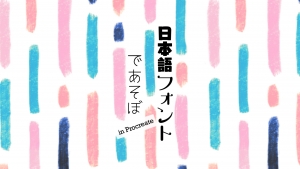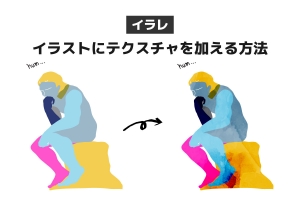procreateはオーストラリアの開発チーム製作のアプリなのでデフォルトでは日本語フォントの種類がありません。
でもフォントをインストールして追加することができます。
好きな日本語フォントを追加してデザインの幅を広げましょう。
フォントを追加するステップ
ステップは以下のとおり。
- webサイトからフォントをダウンロードする
- ダウンロードしたフォントフォルダをiPad内ファイルに保存
- procreateにフォントファイルを読み込む
1. webサイトからフォントをダウンロードする
個人利用・商用利用フリーのフォントをまとめてくれているサイトやアプリがいくつかあります。
これらのサイトから気に入ったものをダウンロードすると良いでしょう。

★ FontInstall.app 日本語フォントインストール
2. ダウンロードしたフォントフォルダをiPad内ファイルに保存
フォントは通常ZIPフォルダで圧縮された状態でダウンロードされます。
ZIPフォルダは解凍しないと開けないので、一旦ipad内のファイルにダウンロードしたフォントフォルダを保存します。
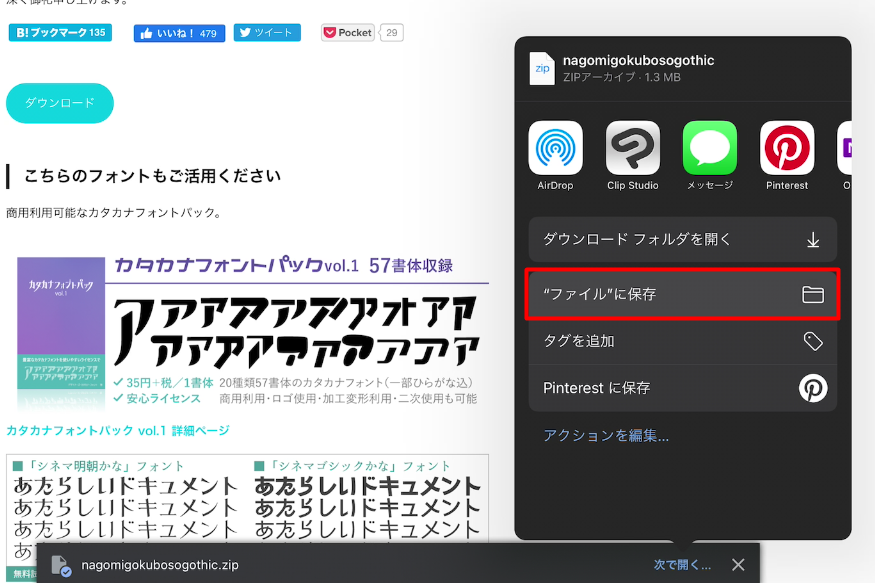
iPad内のファイルに保存することで、ダウンロードされたZIPフォルダをタップするだけで解凍できます。
3. procreateからフォントファイルを読み込む
解凍されたフォントフォルダを開くと、以下のように拡張子が.ttfまたは.otfといったフォントファイルが入っています。
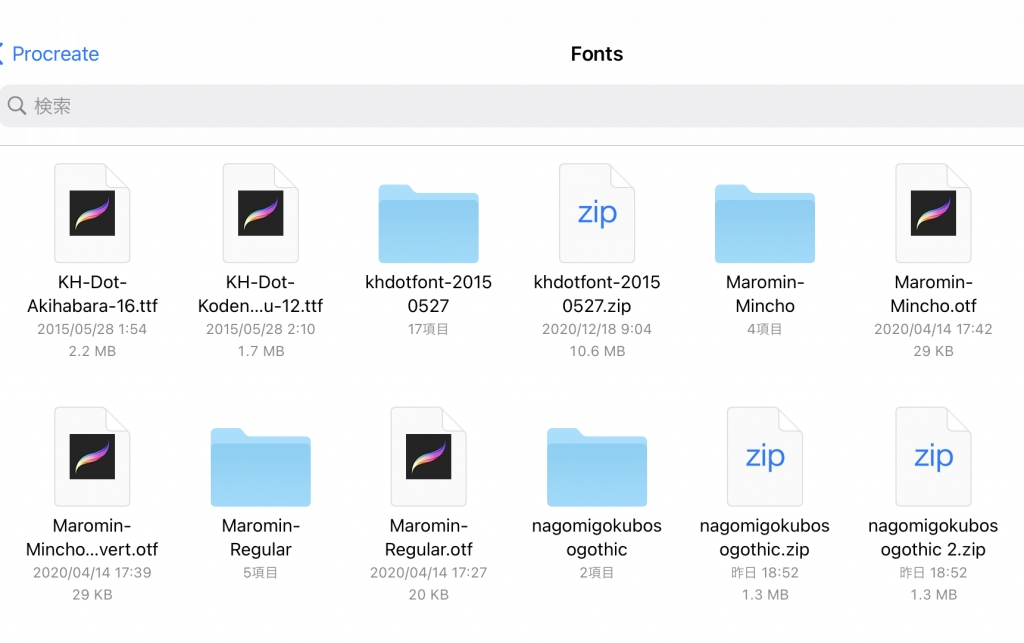
これらのフォントファイルをタップするだけで自動でフォントが読み込まれた状態のprocreateが開きます。
この辺は使用環境により動作が異なってくる場合があるかもしれません。
もしフォントファイルをタップしても自動的にprocreateが開かない場合は、procreateを手動で開き、アクション(スパナマーク) > テキストを追加 > フォントを読み込む から、解凍したフォントファイルを読み込みます。
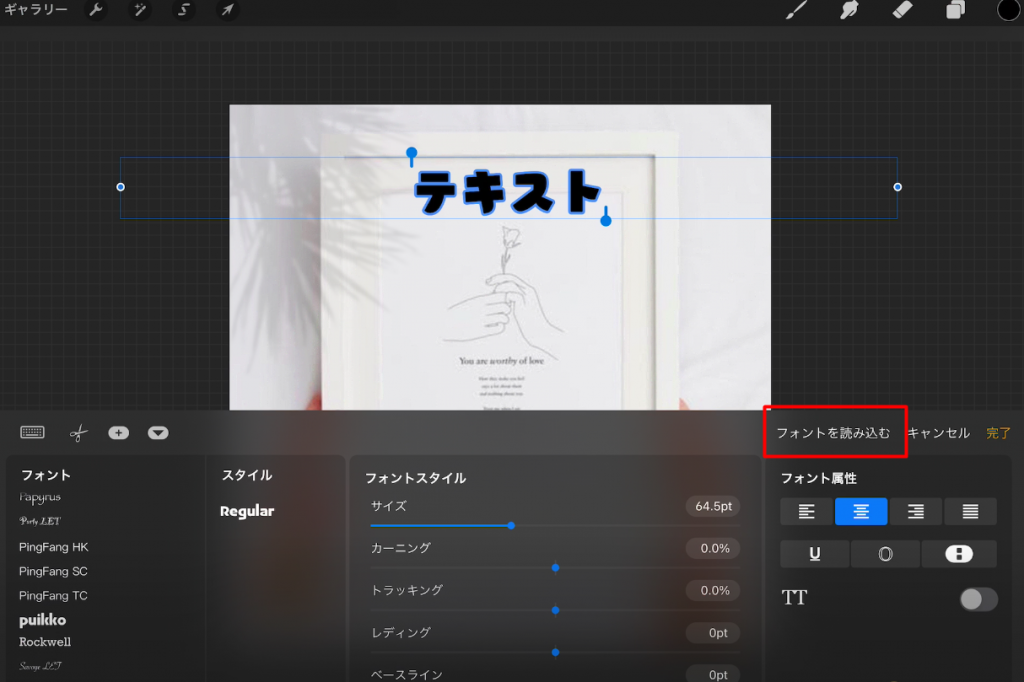
読み込まれると、左のフォント一覧に追加されます。
ABC順に並んでいるので、フォント名で探しましょう。
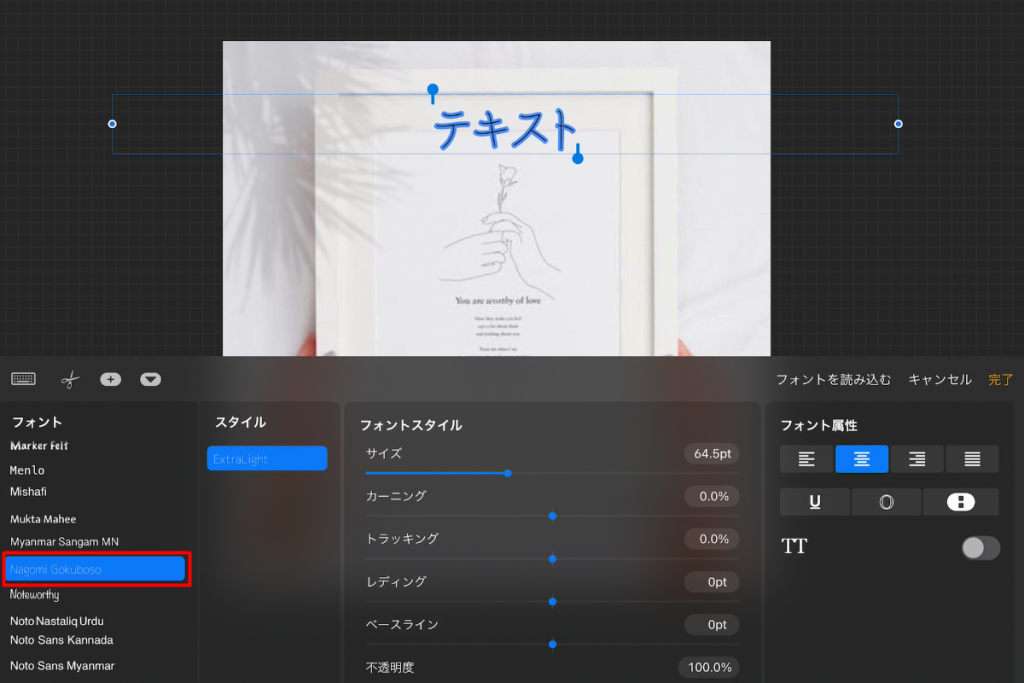
動画バージョンはこちら
フォントのライセンスについて
フォントをダウンロードして使用する時は必ずライセンス(使用許諾)を確認しましょう。
フォントのライセンスでよく見かけるものに以下があります。
SIL OFLは、ライセンスを付与されたフォントの使用、研究、改変、再頒布を、それ自体を販売しない限り自由に行うことを許可します。
あらゆる改変の有無に関わらず、また商業的な利用であっても、自由にご利用、複製、再配布することができますが、全て無保証とさせていただきます。
ということなので、これらのライセンスのもとに提供されるフォントに関してはかなり自由に商用利用可能です。
再頒布も可能とはありますが、通常はフォントをフォントデータのまま、第3者に提供することは避けましょう。
procreateでフォントを利用した商業デザインを作成・入稿する際は、必ずラスタライズする癖をつけておけば安心です。